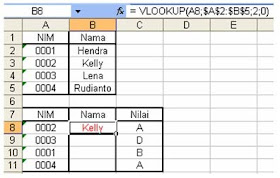Pengertian dan cara membuat IF Majemuk dan IF tunggal

IF majemuk IF majemuk adalah pengujian terhadap kondisi lebih dari 2 Rumus : Jumlah If yang digunakan = kondisi – 1 Contoh rumus dengan 3 kondisi, berari fungsi IF yang digunakan = 3- 1 = 2 = IF(syarat 1, kondisi terpenuhi 1, IF(syarat2,kondisi terpenuhi2, kondisi tidak terpenuhi)) Contoh: Ketentuan Soal 1 1. Merk a. Jika kode k, maka merk NIMBLE b. Jika kode M, maka merk ACER c. Jika kode S, maka merk SONY 2. Jenis a. Jika kode K, maka jenis keyboard b. Jika kode M, maka jenis mouse c. Jika kode s, maka jenis speaker 3. Harga a. Jika merk NIMBLE, maka harga 4000 b. Jika merk ACER, maka harga 25000 c. Jika merk SONY, maka harga 35000 4. Total = Harga * Jumlah Penyelesaian rumus : 1. Merk =IF(A4=”K”,”numb;e”,IF(A4=”M”,”Acer”,”Sony”)) 2. Jenis =IF(A4=”K”, “Keyboard”, IF(A4=”M’,”Mouse”,”speaker”)) 3. Harga =IF(B4=”Numble”,4000,IF(B4=”Acer”,2500,3000)) 4. Total = D4*E4 Contoh 2 : Asal Berdasarkan 1 huruf dari kiri no. Tiket Jika H maka semarang, jika B maka Jakarta, jika L maka Sem...